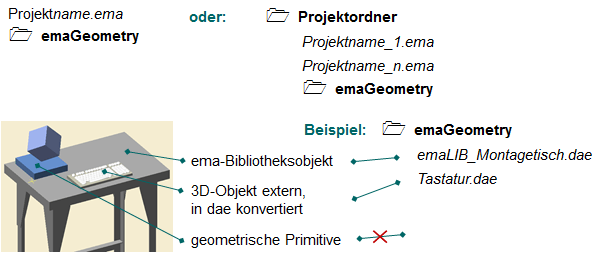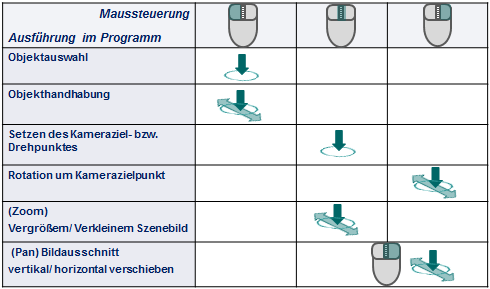Benutzeroberflaeche: Kurzuebersicht
diese Seite befindet sich im Aufbau
↑ zurück zur Hauptseite Digitale Prozessergonomie
verwendete Abkürzungen
Registerkarte: RK
Benutzeroberfläche
...
Dateityp und Ordnerstruktur
- Dateityp:
- Projektdateien: (*.ema)
- Geometrie-Dateien: Collada (*.dae)
- Ordnerstruktur:
Beim Speichern einer Projektdatei .ema wird automatisch ein Ordner "emaGeometry" angelegt.
Dieser Ordner muss immer der ema-Datei bzw. einem Ordner mit ema-Dateien zu-/untergeordnet sein.
Im emaGeometry-Ordner liegen ema-Bibliotheksobjekte (sog. emaLIB_xx.dae), jedoch keine in ema erzeugte geometrische Primitive. Würde ein Projekt ausschließlich Objekte aus geometrischen Primitiven nutzen, wäre der emaGeometry-Ordner angelegt, aber leer.
In dae-Format konvertierte externe 3D-Objekte sind ebenfalls in dem einer Projektdatei zugehörigen emaGeometry-Ordner abzulegen.
Maussteuerung in der 3D-Ansicht
Einstellungsempfehlung: Änderung der PAN-Funktion
Um eine zur Verschiebung der Sichtebene kompatible Mausbewegung zu erlangen (z. B. Maus-Bewegung nach oben: Bewegung des Bildausschnitts nach oben)
3D-Einstellungen
Übungsbeispiel
Übungsziel:
- erster Kontakt mit der Benutzeroberfläche der Software
- Beherrschung der Maussteuerung
- erster Einblick in die Objektverwaltung
Gegeben: Ausgangsdatei 01_Ü1_Projekt_Navigation.ema und einen emaGeometry-Ordner mit dae-Objekten
Beginn: Öffnen von ema → Datei → Projekt laden … → 01_Ü1_Projekt_Navigation.ema
Aufgabe:
(A) Es sollen vier Objekte, welche sich in jeweils einer Ecke der Bodenplatte befinden, erkannt und notiert werden. Die ursprünglichen Namen der Objekte wurden in der Baum-/ Listen-Ansicht in der RK OBJEKTE so umgestaltet, dass sie nicht mehr auf ihre ursprüngliche Form hinweisen.
Nutzen Sie den standardmäßig voreingestellten Navigations-Modus!
(B) Benennen Sie in der Szene Objekt 02 in das Objekt um, als welches Sie es erkannt haben!
(C) Blenden Sie das Objekt Kugel aus!